VisualBoy Advance Emulation -työkalu on parasmahdollisuus, että Linux-käyttäjät pelaavat Nintendo Gameboy -pelejä. Se tukee koko Gameboyn kädessä pidettävien pelikonsolien perhettä, kuten alkuperäiset Gameboy, Gameboy Color ja Gameboy Advance. Se tukee myös eReader-laitteistoa, jonka Nintendo on suunnitellut GBA: lle, ja se toimii, jos sinulla on asianmukaiset kytkennät. Näin saat sen käynnistymään ja Nintendo Gameboy -pelit Linuxiin.
Huomautus: Addictivetips ei missään nimessä kannusta tai suvaitse ROM-tiedostojen laitonta lataamista tai jakelua Visualboy Advance -sovellukseen. Jos haluat pelata Nintendo Gameboy -pelejä Visualboy Advancen avulla, käytä omia pelisi ROM-tiedostoja, jotka olet varmuuskopioinut tietokoneellesi, laillisesti.
Asenna VisualBoy Advance
VisualBoy Advance -emulaattoriohjelman asentaminenLinuxissa on erittäin helppoa, koska ohjelmalla on valtavirran tuki kaikille siellä oleville suosituille Linux-käyttöjärjestelmille. Tässä oppaan osassa käsittelemme tämän emulaattorin asentamista Ubuntuun, Debianiin, Arch Linuxiin, Fedoraan ja OpenSUSEan. Avaa pääteikkuna ja noudata ohjeita, jotka vastaavat käyttämääsi käyttöjärjestelmää.
Huomautus: VisualBoy Advance tukee useimpia siellä olevia Linux-käyttöjärjestelmiä, ja se on paras valinta Nintendo Gameboy -emulointiin Linuxissa. Jos et kuitenkaan pysty toimimaan, harkitse mGBA-emulaattorin käyttöä vaihtoehtona.
ubuntu
VisualBoy on Ubuntun käyttäjien käytettävissätärkeimmät ohjelmalähteet (Universe). Varmista, että Universe on käytössä, ja lataa sitten viimeisin VBA-versio Linux-tietokoneellesi Apt-paketinhallintatyökalulla.
sudo add-apt-repository universe sudo apt install visualboyadvance
Debian
Debian-käyttäjien asennus on helppoaVBA-emulointiohjelma sellaisena kuin se on keskusohjelmiston arkistossa. Saada se Debian-asetuksiin kirjoittamalla alla oleva Apt-get-komento pääteistuntoon.
sudo apt-get install visualboyadvance
Arch Linux
Arch Linux -käyttäjillä on pääsy VisualBoy Advanceen, AUR: n ansiosta. Saadaksesi emulaattori toimimaan, avaa päätelaite ja noudata alla olevia vaiheittaisia ohjeita.
Vaihe 1: Asenna Git-työkalu ja Base-devel Pacman-pakkaushallinnan avulla.
sudo pacman -S base-devel git
Vaihe 2: Suorita a git klooni ja tartu AUR: n uusimpaan VBAM-pakettiin.
git clone https://aur.archlinux.org/vbam-git.git
Vaihe 3: Siirrä pääteikkuna vbam-git kansio CD.
cd vbam-git
Vaihe 4: Käännä paketti ja asenna se Arch Linuxiin makepkg. Muista, että jos rakennus epäonnistuu, sinun on tarkistettava, onko riippuvuuksia pystytty asentamaan. Vbam-git AUR -paketin riippuvuustiedot löytyvät täältä.
makepkg -sri
fedora
Fedoralla ei ole Visualboya ensisijaisissa ohjelmistolähteissä. Onneksi voit silti käyttää sitä, jos määrität RPM Fusion Non-free -ohjelmistolähteen.
Voit ottaa RPM Fusion Non-free -sovelluksen käyttöön avaamalla pääteikkunan ja toimimalla seuraavasti DNF: n avulla.
Huomaa: vaihda X käyttämäsi Fedora Linux-julkaisunumeron kanssa.
sudo dnf install https://download1.rpmfusion.org/nonfree/fedora/rpmfusion-nonfree-release-X.noarch.rpm -y
RPM Fusion -sovelluksen ollessa käynnissä voit asentaa Virtualboy-emulointiohjelman seuraavilla:
sudo dnf install visualboyadvance-m
OpenSUSE
Valitettavasti siellä ei ole virallista pakettiaVisualboy Advance -sovellukselle OpenSUSEssa. Lähdekoodi kootaan kuitenkin nopeasti, ja asennustyökalulla on jopa automaattinen riippuvuusasennuskomentosarja, joka toimii SUSE: n kanssa! Jos haluat rakentaa lähdekoodin, avaa päätelaite ja suorita alla olevat komennot.
cd ~ && mkdir src && cd src git clone https://github.com/visualboyadvance-m/visualboyadvance-m.git cd visualboyadvance-m ./installdeps
mkdir build && cd build cmake .. make -j`nproc`
Gameboy-pelien pelaaminen Linuxilla
Monet pelikonsoliemulaattorit tukevat vain yhtä tyyppiäjärjestelmän. Visualboy Advancen avulla se tukee kolmea erillistä. Joten tässä artikkelin osassa esitellään lyhyesti, kuinka voit käyttää emulaattorin tukemia kolme konsolia (GB Classic, GB Color ja GB Advance).
Gameboy Classic
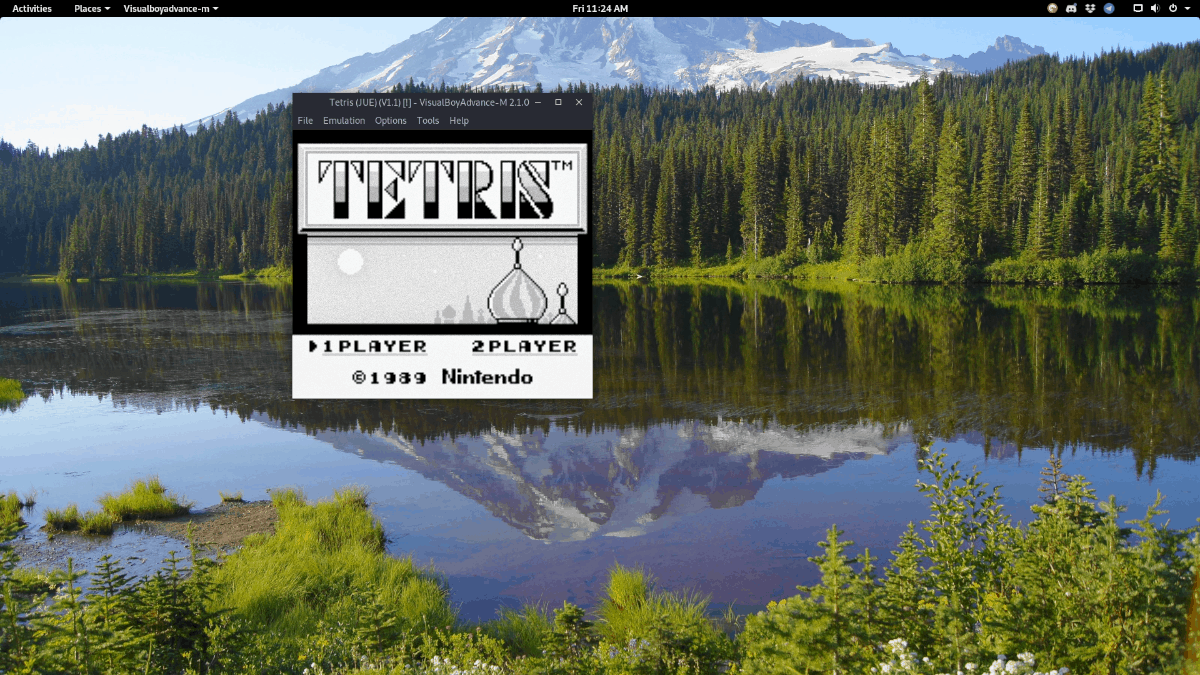
Jos haluat pelata Gameboy Classic -sovellusta, napsauta “File” ja valitse sitten “Open GB” -painike ja selaa Gameboy Classic-ROM-levyäsi. Gameboy Classic -pelin pitäisi käynnistyä heti, kun valitset ROM-tiedoston.
Gameboy väri
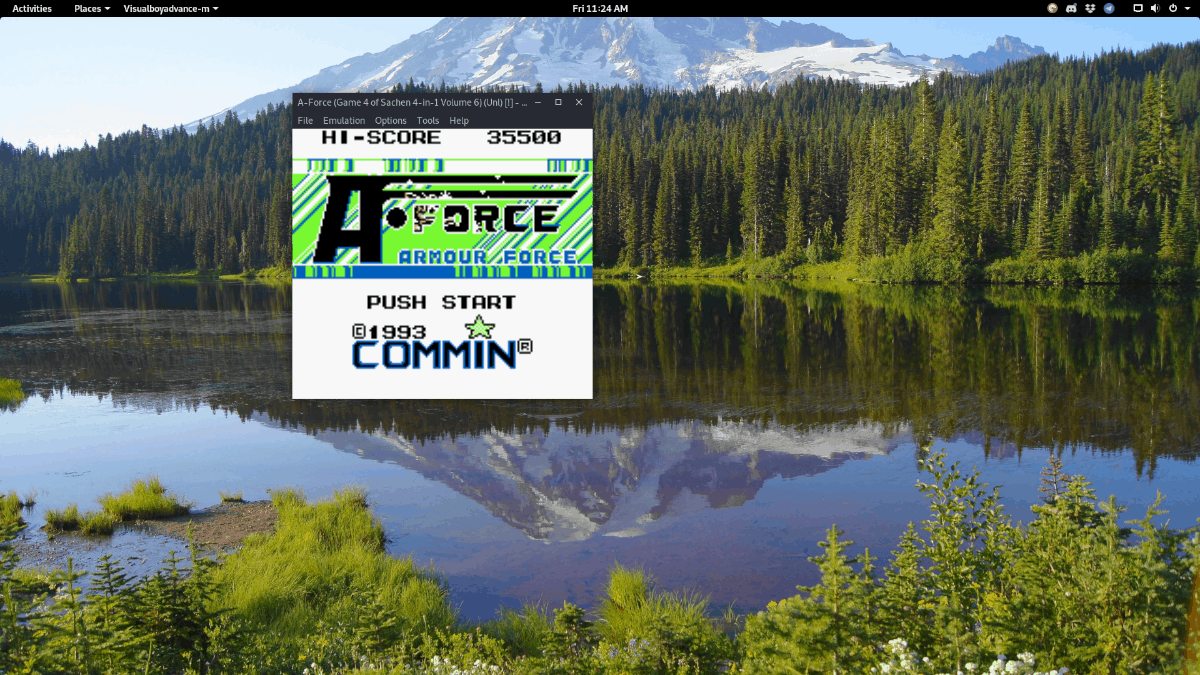
Haluatko pelata joitain Gameboy Colour -pelejä? Valitse vain ”Tiedosto”, napsauta ”Avaa GBC” -painiketta ja etsi tiedostoselaimen avulla Gameboy Color ROM-tiedosto.
Kun GBC ROM-tiedosto on ladattu, Visualboy alkaa pelata Gameboy Color -pelisi.
Gameboy Advance
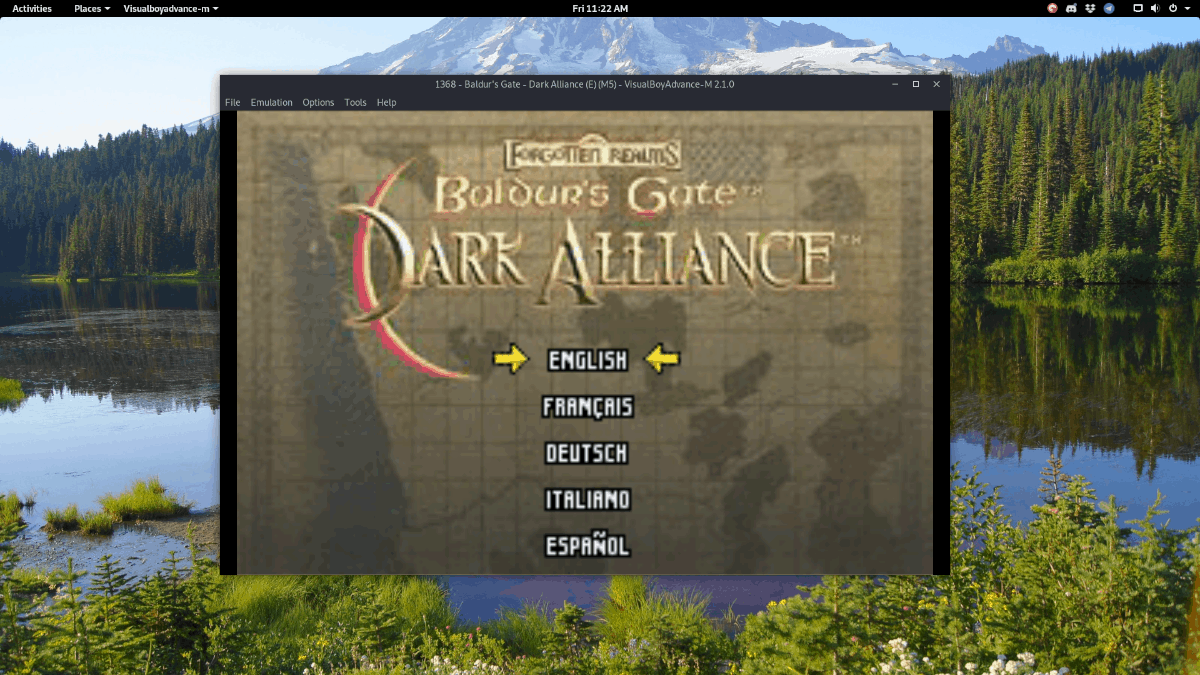
Ne, jotka haluavat pelata Gameboy Advancea, voivat tehdä niinnapsauttamalla ”Tiedosto” ja valitsemalla yläreunassa ”Avaa” -valintavaihtoehto. Kun olet napsauttanut ”avaa” -vaihtoehtoa, käytä tiedostoselainta ja valitse tiedosto selaimessa Gameboy Advance ROM -peli pelataksesi peliä.
Määritä ohjain
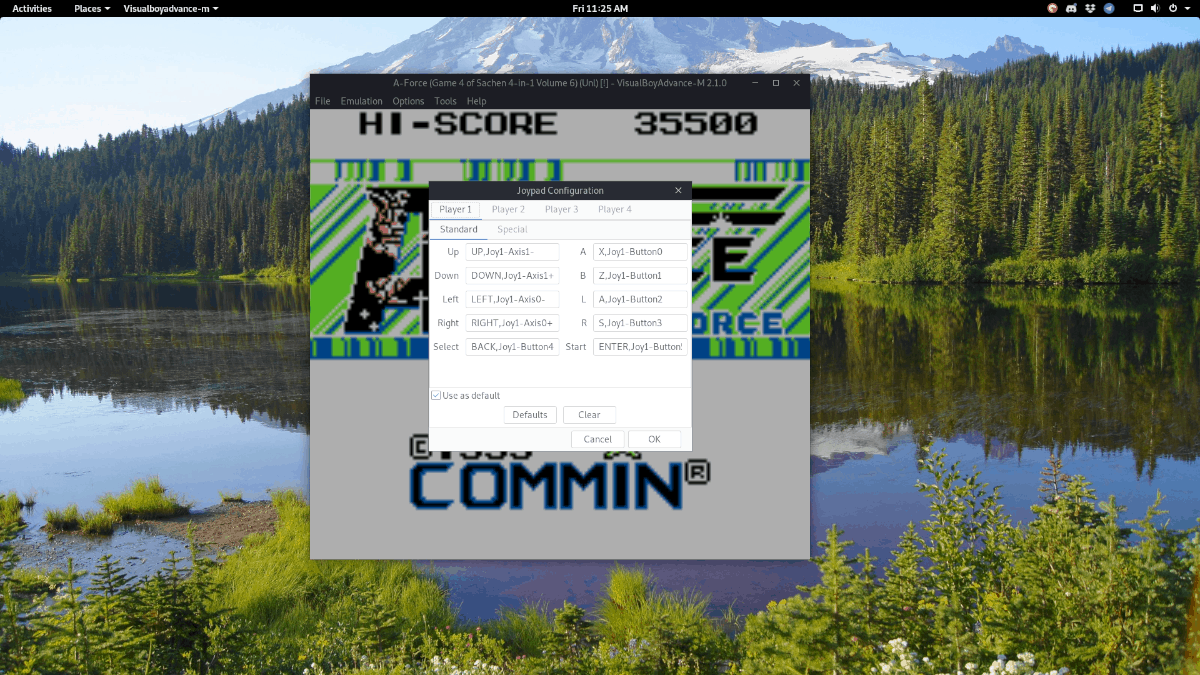
Gameboy-peliperhe jäljittelee hyvin, muttaheillä ei ole mukavaa pelata näppäimistöllä, joten haluat todennäköisesti asettaa USB-ohjaimen käytettäväksi. Asenna ohjain napsauttamalla VBA: n ”Asetukset” -valikkoa. Korosta sitten “Syöttö” -valikko ja napsauta “määritä” alavalikkovaihtoehto sisällä.
Kun olet valinnut ”configure” -vaihtoehdon, näyttöön tulee ohjaimen kartoitusikkuna, jonka avulla voit määrittää USB-ohjaimen manuaalisesti.
Grafiikka-asetukset
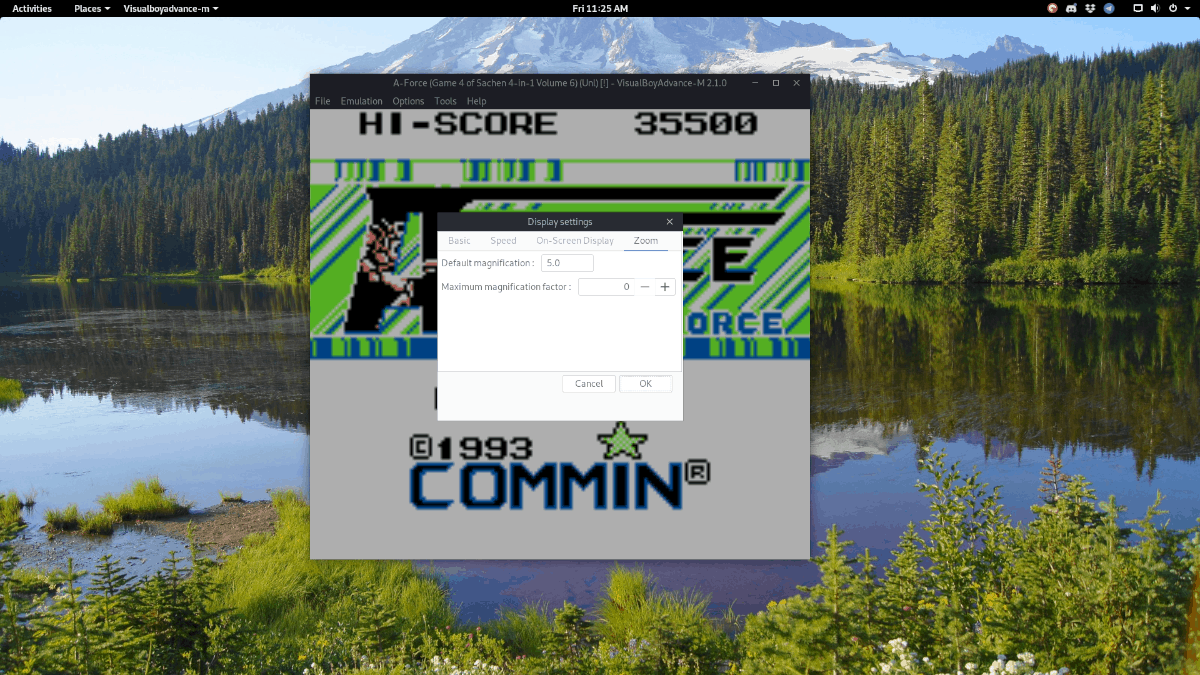
Gameboy-peleillä on pahasti pienitarkkuus ja oletusgrafiikka-asetukset ovat kauheita pelaamiseen koko näytössä. Onneksi VBA: lla on erinomaiset näyttöasetukset, joita on erittäin helppo säätää.
Pääset grafiikka-asetuksiin napsauttamalla Asetukset.sitten ”Video” ja määritä sitten pääsy emulaattorin videoasetuksiin. Tarkkuutta muutetaan Zoom-välilehdellä suurentamalla suurennusasetuksia.
Säästäminen / lastaus

Gameboy -pelin pelaaminen ja sinun on tallennettavaedetä? Tallenna peli valitsemalla "File" ja sitten "Save State". Lataa edellisen pelin tallennus napsauttamalla ”Tiedosto” ja sitten ”Lataa tila”. Vaihtoehtoisesti paina Vaihto + F1 - F10 nopeasti tallentaa ja F1 - F10 nopeasti ladata.
Emulointityökalut ovat melko mahtavia, etkä olevain Nintendo Gameboy -pelien pelaamiseen Linuxissa. On työkaluja, joiden avulla voit pelata PlayStation 2 -pelejä, Nintendo DS -pelejä, Sony PSP -pelejä ja Atari-pelejä Linuxissa.













Kommentit